Com o GitLab, você pode planejar seus projetos e implementar metodologias como Agile para os membros de sua equipe. Acompanhe os problemas e o ciclo de desenvolvimento. Implementar pipelines de CD / CI, manter registros de contêineres e automatizar a conteinerização de versões recém-enviadas. Você também pode escrever documentação e manter wikis privados, monitorar o ambiente e a utilização de recursos do software em vários estágios, como teste ou produção.
Pré-requisitos
De acordo com os requisitos mínimos da Comunidade GitLab, você precisa:
- 1 vCPU, mas 2 é recomendado para desempenho ideal
- Pelo menos 4 GB de RAM com 4 GB de espaço de troca
- Acesso root ou privilégios sudo no servidor
Se estiver fazendo experiências em sua rede local (digamos em sua casa), você não precisa de um IP público ou de um nome de domínio totalmente qualificado (FQDN), mas para casos de uso do mundo real, é altamente recomendável que você tenha:
- Um IP público estático para o servidor onde o GitLab será instalado
- Um FQDN apontando para esse IP
Mais do que qualquer outra coisa, um FQDN ajudará você a integrar o GitLab com o LetsEncrypt, o que é essencial do ponto de vista de segurança e privacidade.
Falaremos sobre a integração LetsEncrypt, mas na maior parte, a demonstração é feita em uma rede local com GitLab rodando atrás de um NAT com um IP privado. Por último, queremos que nosso servidor execute uma instalação limpa Ubuntu 18.04 servidor LTS de modo a emular o cenário do mundo real com precisão.
Instalando Dependências e Adicionando Repositórios
A primeira etapa que precisaríamos realizar é a atualização e atualização habituais do sistema:
$ sudo apt update$ sudo apt upgrade -y
Em seguida, precisamos verificar se os seguintes pacotes - ca-certificados, software-propriedades-comuns e servidor openssh estão instalados. Provavelmente, você já está logado usando OpenSSH e os outros pacotes saem da caixa com o Ubuntu 18.04. No entanto, é uma boa ideia ser minucioso.
$ sudo apt instalar certificados ca-certificados-servidor-opensh-propriedades-software-comumUma dependência importante que pode exigir alguma assistência durante a instalação é o Postfix, um agente de transferência de correio. O GitLab precisa dele para se comunicar com os usuários por e-mail.
$ sudo apt install postfixAqui, você será solicitado a selecionar que tipo de instalação é, selecione Site da Internet, e certifique-se de que o FQDN.
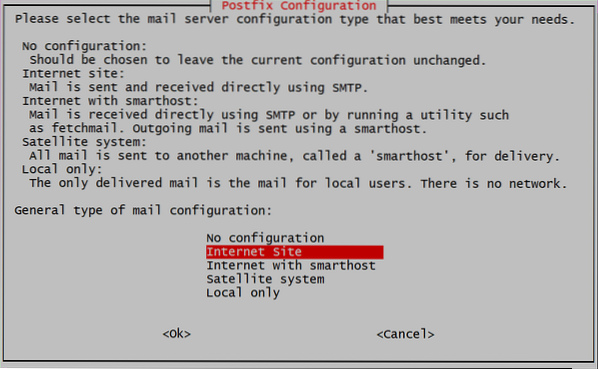
Em seguida, somos obrigados a adicionar um nome de domínio, caso você esteja usando um IP público ou privado, você pode simplesmente adicionar esse endereço IP também. Eu configurei um DNS local e o GitLab está sendo instalado em ubuntu.local. Se você estiver usando um FQDN, como gitlab.exemplo.com para sua instância GitLab, use esse nome de domínio aqui.
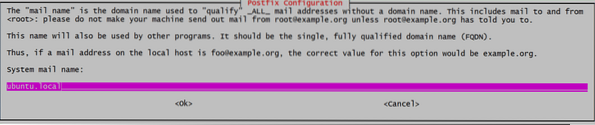
Agora estamos prontos para adicionar GitLab à nossa lista de repositórios que seriam então instalados.
$ curl https: // packages.gitlab.com / install / repositories / gitlab / gitlab-ce / script.deb.sh | sudo bashEste script irá instalar algumas dependências adicionais, adicionar chaves gpg para os repositórios oficiais e adicionar o repositório à lista de fontes. Preparando nosso sistema para a etapa final da instalação.
Instalando e configurando o GitLab
Instalar o GitLab agora é tão fácil quanto executar:
$ sudo apt install gitlab-ceIsso pode levar algum tempo, porque o pacote em si é enorme (cerca de 470 MB no momento em que este livro foi escrito) e fazer o download e descompactá-lo pode demorar um pouco. Feito isso, estamos prontos para configurar o GitLab.
Abra o arquivo / etc / gitlab.rb usando seu editor de texto favorito (usando sudo privilégios) e edite a linha que diz external_url como mostrado abaixo:

Se você estiver instalando no serviço de hospedagem pública, com um FQDN, você pode adicionar isso como um valor. Você também pode usar https, em vez de http. Portanto, se o seu nome de domínio for gitlab.exemplo.com será inserido como:

Mas estaremos usando http, pois é uma instalação local.
Integração LetsEncrypt (HTTPS)
Esta etapa é aplicável apenas para pessoas que usam um FQDN e definiram external_url usar https, na etapa acima.
No mesmo arquivo / etc / gitlab /gitlab.rb, procure a seção que diz respeito ao LetsEncrypt (procure por “Let's Encrypt Integration”) e habilite o Let's Encrypt, junto com ele adicione sua conta de e-mail atual, caso LetsEncrypt queira notificá-lo sobre renovações de certificado não programadas / programadas.

As duas linhas que foram modificadas aqui são:
# letsencrypt ['enable'] = true# letsencrypt ['contact_emails'] = ['[email protected]']
Agora você pode salvar o arquivo e iniciar o aplicativo GitLab com a configuração modificada.
$ sudo gitlab-ctl reconfigureÉ isso! Sua instância do GitLab está instalada e em execução. Use seu navegador para visitar o painel de controle em http: // IP_ADDRESS ou https: // gitlab.exemplo.com no caso de você ter usado FQDN com SSL.
Configuração inicial
Ao visitar o site em seu navegador, primeiro será solicitado que você defina uma senha para o "raiz" do utilizador
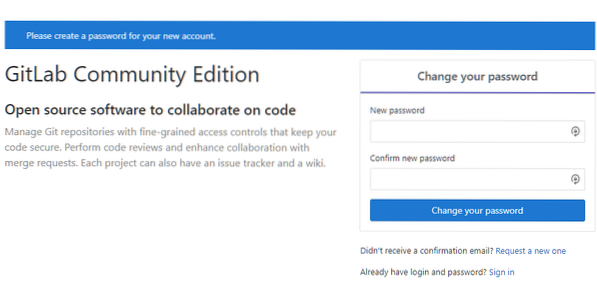
Defina uma senha e faça login como o usuário “raiz”Usando o mesmo. A partir daqui começa sua jornada gratuita no GitHub. Assuma o controle de seus projetos, adicione membros de sua equipe e seja produtivo mais uma vez!
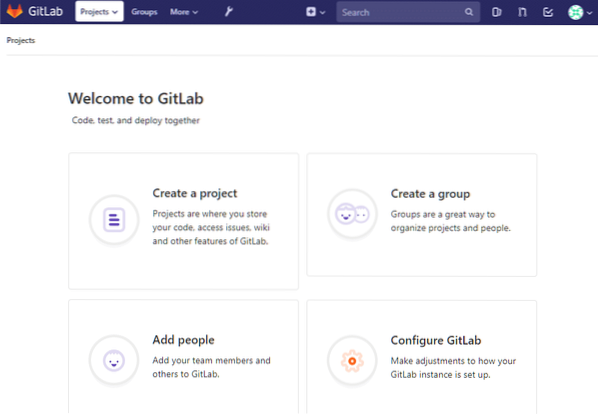
Conclusão
Embora eu, pessoalmente, ache que a Microsoft tem sido uma boa administradora da comunidade de código aberto nos últimos anos, ainda é bom saber que existem opções como o GitLab para usuários que desejam algo diferente. Monopólios nunca são bons para a comunidade. Com relação a isso, voltaremos ao tópico do GitLab e veremos como configurar um registro de contêiner em um acompanhamento. Fique ligado nisso!
 Phenquestions
Phenquestions


